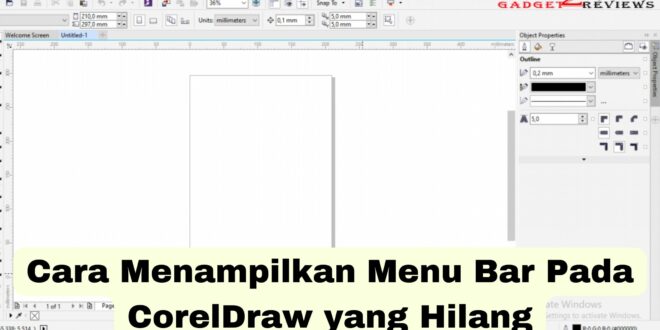Cara menampilkan menu bar pada CorelDraw yang hilang dengan mudah, mungkin akan sangat dibutuhkan bagi kamu yang masih pemula. Bagi pemula memang mengoperasikan suatu tools yang baru akan sedikit rumit.
Bagi yang belum terbiasa dengan aplikasi CorelDraw pada komputer, akan tampak rumit dan membingungkan. Jika salah pencet dan geser bisa saja membuat toolbox dan menu bar menjadi hilang.
Cara Menampilkan Menu Bar Pada CorelDraw
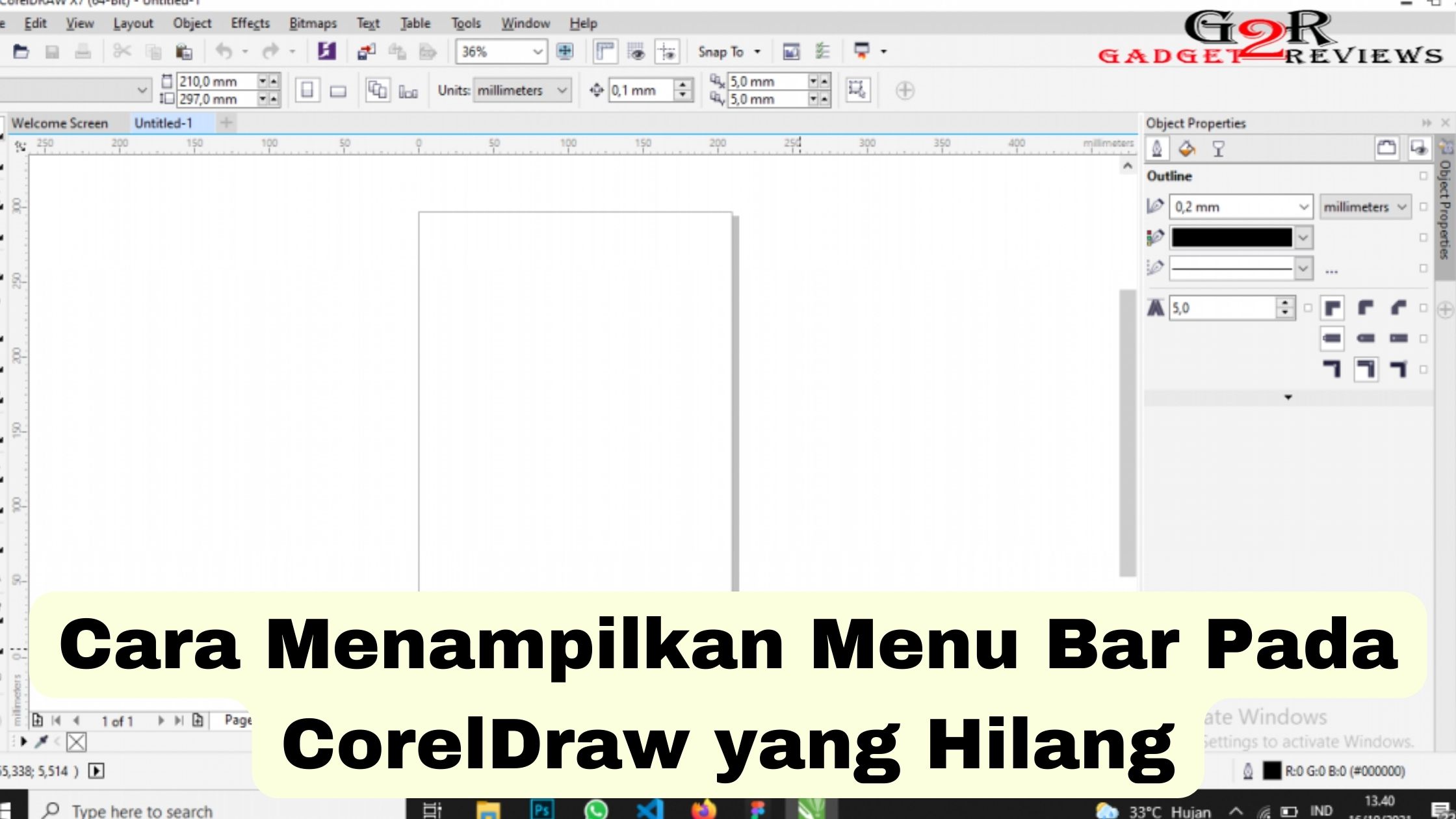
Aplikasi corel draw adalah salah satu perangkat lunak grafis yang berbasis vektor. CorelDraw banyak digunakan oleh para desainer grafis untuk membuat berbagai hasil grafis dengan basis vektor.
Jenis software ini memberikan kemudahan lebih untuk menggambar teknik daripada menggambar nonteknik. Sehingga waktu pengerjaannya pun akan relatif lebih singkat.
Di dalamnya tedapat beragai menu corel draw yang akan membantu memudahkan proses editing. Salah satunya yaitu Menu bar, yang merupakan barisan menu yang menampilkan perintah untuk digunakan mengatur dan mengolah objek.
Pada menu bar terdapat perintah, seperti File, Edit, View, Layout, Arrange, Effects, serta Text yang masing-masing mempunyai submenu dan perintah sendiri.
Di dalam Menu bar terdapat berbagai menu utama sebuah aplikasi. Sehingga jika menu bar tidak muncul atau hilang maka akan membuat pengguna pusing, lantaran tidak bisa mengoperasikan aplikasi secara lengkap.
Fungsi Tool pada CorelDraw pada Menu Bar
- File : merupakan submenu yang berisi perintah-perintah yang berhubungan dengan file (berkas) seperti New, Open, Close, Save, dll.
- Edit : merupakan submenu yang berisi perintah untuk penyuntingan atau perubahan seperti Undo, Redo, Cut, Copy, dll.
- View : berisi perintah-perintah untuk pengaturan layar tampilan
- Layout : Submenu yang berisi perintah untuk pengaturan lembar kerja
- Arrange : merupakan perintah untuk pengaturan objek
- Effects : Submenu yang berisi perintah-perintah untuk memberi efek pada objek
Cara menampilkan menu bar pada coreldraw yang tidak lengkap sebenarnya sangat mudah. Kamu tidak perlu melakukan install ulang pada aplikasi CorelDraw, karena itu akan sangat memakan waktu.
Cara Menampilkan Menu Bar yang Hilang
Kamu bisa mengikuti langkah-langkah berikut ini untuk mengembalikan menu bar ke dalam lembar kerja dengan mudah.
- Pertama, tekan Ctrl + J
- Atau bisa juga melalui Tools – Options – Customization
- Kemudian pilih Commands Bars
- Ceklis Menu Bar untuk memunculkannya kembali
- Klik Ok
- Selesai
Cara ini juga bisa digunakan untuk memunculkan toolbar yang lain.
Memunculkan Toolbar yang Hilang pada CorelDraw
Selain menggunakan cara diatas kamu juga bisa menggunakan cara berikut ini
- Klik kanan di area yang kosong atau di luar lembar kerja pada CorelDraw
- Ceklis pada toolar atau menu yang hilang dan ingin ditampilkan kembali
- Secara otomatis nanti toolbar akan ditampilkan kembali
Cara Menampilkan Toolbar pada CorelDraw yang hilang
Langkah lainnya yang bisa kamu coba adalah sebagai berikut:
- Pertama klik pada Menu Bar dan pilih Window
- Kemudian pilih Toolbar
- Ceklis pada bagian toolbar yang hilang
- Secara default ada lima jenis menu yang ditampilkan, diantaranya Menu bar, Status bar, Standard, Toolbox, dan Property bar
Hilangnya menu bar pada CorelDraw ini disebabkan karena pengguna secara sengaja ataupun tidak menghilangkannya dari lembar kerja. Hal ini bukan masalah dari aplikasi CorelDraw.
Melainkan memang merupakan salah satu fitur dari aplikasi tersebut. Supaya toolbar tidak hilang atau muda bergeser karena aktivitas desain maka sebaiknya kamu menguncinya.
Caranya cukup mudah klik Window – pilih Toolbar – kemudian ceklis Lock Toolbar. Di dalam lembar kerja CorelDraw terdapat banyak fungsi tool pada coreldraw.
Fungsi Tools pada CorelDraw
Selain cara menampilkan menu bar pada coreldraw yang wajib kamu ketahui, fungsi tool pada coreldraw juga merupakan sesuatu yang penting.
Pick Tool
Tools ini berfungsi untuk memilih, menyeleksi, hingga mengatur ukuran dan posisi dari objek. Di dalamnya ada dua tool tambahan yaitu Freehand Pick tool dan Free Transform tool.
Shape Tool
Berfungsi untuk membuat ataupun merubah objek menjadi bentuk lain dengan menggunakan titik sudut dari objek tersebut. Setiap sudut objek bisa dirubah menjadi bulat atau lebih runcing.
Smooth Tool
Fungsi tool pada coreldraw ini adalah untuk meluruskan atau menghaluskan garis sketsa yang kamu buat.
Smear Tool
Smear Tool digunakan untuk mengubah bagian dari objek dengan bentuk lengkungan. Caranya bisa dilakukan dengan menarik bagian objek yang dipilih ke arah keluar atau dalam.
Tool ini akan membuat sebuah objek menjadi bentuk baru.
Swirl Tool
Swirl tool berfungsi untuk mengubah atau memberikan efek putaran pada objek. Caranya klik tepi/sudut objek, dan tahan hingga putaran sesuai dengan ukuran yang kamu inginkan.
Attract and Repel Tool
Tool ini berfungsi untuk mengubah secara bebas bagian dari objek dengan menjadi melengkung atau runcing. Attract and Repel tool ini sangat berguna bagi yang sering membuat gambar ilustrasi.
Caranya klik dan tarik ke arah keluar atau dalam dari bagian objek yang dipilih. Untuk memberikan efek yang lebih halus tarik sambil menahan tombol mouse.
Smudge Tool
Berfungsi untuk mengubah bagian objek dengan bentuk lingkaran atau lengkungan. Caranya klik pada garis objek yang dipilih dan kamu bisa secara bebas mengubah bentuk objek tersebut.
Roughen Tool
Fungsi tool pada coreldraw bisa digunakan untuk mengubah bagian objek khusus pada garis menjadi runcing atau bentuk bergerigi.
Caranya dengan klik bagian objek dan tarik. Tool ini bisa digunakan untuk membuat gambar rumput atau objek lainnya dengan bentuk kasar.
Itulah beberapa fungsi tool yang bisa kamu gunakan dalam membuat sebuah desain grafis. CorelDraw bisa menjadi satu aplikasi yang sangat bermanfaat dengan interface yang mudah dipahami.
Untuk cara menampilkan menu bar pada coreldraw yang hilang suda dijelaskan diatas. Sehingga kamu tidak merasa kebingungan saat mengalami kondisi seperti itu kembali.
Daftar Isi :
 Gadget2Reviews.Com Berita Teknologi Terbaru, Tutorials, Tips dan Trik
Gadget2Reviews.Com Berita Teknologi Terbaru, Tutorials, Tips dan Trik